
Правый клик на ярлыке WC > Совместимость > совместимость с Windows XP
Также отключить визуальное оформление и композицию раб. сотла
- пожаловаться
- скопировать ссылку
Первым делом проверь, а имеются ли ролики в папке с игрой. (например D:/Warcraft3/movies). Если они весят около 1 кб, то их порезали для уменьшения времени скачки. Если же они есть, установи последнюю версию Klite codec, вдруг поможет.
- пожаловаться
- скопировать ссылку
У меня та же беда… решил старые времена вспомнить.
Windows XP SP3, GeForce GT610 драйвера последние (на старой видяхе GeForce 8600GT всё показывало).
Звук роликов слышен а вместо видео темно.
Может что-то в панели управления NVidia — в самих настройках что-то поменять надо?
- пожаловаться
- скопировать ссылку
Barkulab, нажми на ярлык правой кнопкой мыши и там тыкни на «Исправления неполадок совместимости» ролики появятся только они будут чуть ярче.
- пожаловаться
- скопировать ссылку
Пуск в поиске прописываешь regedit после открытия идешь по пути HKEY_CURRENT_USER ->Software-> Blizzard->Warcraft III-> Video->cinematicoverrides меняешь на 1
- пожаловаться
- скопировать ссылку
Мне помогла переустановка K-Lite_Codec_Pack_1210_Standard. Ролики сразу стали запускаться. Лицензия Win 7 x64
- пожаловаться
- скопировать ссылку
На моей сборке ролики появляются только если после установки игры переустановить драйверы на видео карту вот такая фигня.
- пожаловаться
- скопировать ссылку
Кстати у меня на этом же компе Диабло2 идет отлично со всеми роликами.
- пожаловаться
- скопировать ссылку
У автора ролики были вырезаны, стопудово. А вот почему не работают у юзера Barkulab не знаю. Может образ игры кривой.
- пожаловаться
- скопировать ссылку
Образ не кривой, лицензионная версия игры с ключом.
Раньше когда такое было помогала переустановка видео-драйверов и klite-кодека,
щас даже после переустановки не показывает 
- пожаловаться
- скопировать ссылку
Установить K-Lite Codec Pack
- пожаловаться
- скопировать ссылку
Z_F
Мб в них подшипники накрылись? Разобрать однозначно.
- пожаловаться
- скопировать ссылку
Смазать маслом ролики надо.
- пожаловаться
- скопировать ссылку
- 1
решение проблем с видеороликами Warcraft III
Столкнулся с тем что внутриигровые ролики не работают ни в класическом варкрафте ни в ледяном троне. Долго искал в интернете,перепробовал много всего,помогла только установка » K-Lite_Codec_Pack_1205_Mega «
я не знаю как это работает,но действительно помогло.
AYAYA AYAYA AYAYA
-
Zasalomel -
- Сообщения: 1375
- Репутация: 979
-
Статус:
Не в сети
- 0
alfa382 » 10 мар 2018, 11:50
Zasalomel,
насколько я помню эти ролики и в те времена без этих кодеков не работали.
-
alfa382 -
- Сообщения: 9
- Репутация: 6
-
Статус:
Не в сети
Genom » 10 мар 2018, 11:53
А близзы разве не пофиксили проблемы с роликами? Помню вроде все ролики без проблем запускались.
-
Genom -
- Сообщения: 34
- Откуда: Санкт-Петербург
- Репутация: 20
-
Статус:
Не в сети -
- Diablo III
Zasalomel » 10 мар 2018, 14:21
не не пофиксили
AYAYA AYAYA AYAYA
-
Zasalomel -
- Сообщения: 1375
- Репутация: 979
-
Статус:
Не в сети
- -1
Sorrow » 10 мар 2018, 15:00
сам стучу, сам отвечаю, сам себя проверяю
«Выхлопные газы попадают в турбонагнетатель и вращают его, творится колдовство, и вы едете быстрее»
-
Sorrow -
- Сообщения: 1233
- Откуда: Тюмень
- Репутация: 1067
-
Статус:
Не в сети -
- Diablo III
- Steam
Scr3am3R » 10 мар 2018, 15:21
Эх, соскучился по третьему варкрафту, но лицензии нет, и цена в 1к отпугнула. Помню раньше за 100 рублей с чем то лицензию софтклаба покупал, да потерял диск.
1 сезон — быдло выбирает дх
2 сезон — быдло выбирает дх и монков
3 сезон — быдло выбирает дх, визов и варов.
4 сезон — быдло не может определится, какой монк гнёт.
5 сезон — быдло выбирает визов, крестов и дх
6 сезон — быдло хочет некроманта и друида
-
Scr3am3R -
- Сообщения: 578
- Откуда: Москва
- Репутация: 536
-
Статус:
Не в сети
- 1
Zasalomel » 10 мар 2018, 17:04
Scr3am3R, очень плохо,я,когда разбирал балкон,диски с играми,нашел две копии варкрафта и привязал их к батл нету,тоже брал рублей за 100 в своё время,и ключи на удивление подошли
AYAYA AYAYA AYAYA
-
Zasalomel -
- Сообщения: 1375
- Репутация: 979
-
Статус:
Не в сети
- 4
zengarden » 10 мар 2018, 20:33
Насколько помню, раньше Близзард использовали для роликов кодек Smacker от RAD Video Tools. Если по умолчанию этот кодек не установлен — видео может и не показать (хотя в игре есть плеер). Раньше вырезал из игрушек видео-заставки и крутил отдельно (там и под DOS был плеер).
Старик Похабыч. Трахаю, тибидохаю.
-
zengarden -
- Сообщения: 2577
- Откуда: Смоленск
- Репутация: 3310
-
Статус:
Не в сети -
- Сайт
- Diablo III
Scr3am3R » 11 мар 2018, 17:24
Zasalomel писал(а):Scr3am3R, очень плохо,я,когда разбирал балкон,диски с играми,нашел две копии варкрафта и привязал их к батл нету,тоже брал рублей за 100 в своё время,и ключи на удивление подошли
Заказал с ebay боксовое голд издание, не выдержал
1 сезон — быдло выбирает дх
2 сезон — быдло выбирает дх и монков
3 сезон — быдло выбирает дх, визов и варов.
4 сезон — быдло не может определится, какой монк гнёт.
5 сезон — быдло выбирает визов, крестов и дх
6 сезон — быдло хочет некроманта и друида
-
Scr3am3R -
- Сообщения: 578
- Откуда: Москва
- Репутация: 536
-
Статус:
Не в сети
Вернуться в WarСraft
Кто сейчас на конференции
Сейчас этот форум просматривают: нет зарегистрированных пользователей и гости: 1
Содержание
- Warcraft 3: The Frozen Throne → Решение проблем
- Решение проблем Warcraft 3: The Frozen Throne
- Решение проблем в Warcraft 3: The Frozen Throne — не устанавливается? Не запускается? Тормозит? Вылетает? Лагает? Ошибка? Не загружается?
- Что сделать в первую очередь
- Системные требования Warcraft 3: The Frozen Throne
- Файлы, драйверы и библиотеки
- Warcraft 3: The Frozen Throne не скачивается. Долгое скачивание. Решение
- Warcraft 3: The Frozen Throne не устанавливается. Прекращена установка. Решение
- Warcraft 3: The Frozen Throne не запускается. Ошибка при запуске. Решение
- В Warcraft 3: The Frozen Throne черный экран, белый экран, цветной экран. Решение
- Warcraft 3: The Frozen Throne вылетает. В определенный или случайный момент. Решение
- Warcraft 3: The Frozen Throne зависает. Картинка застывает. Решение
- Warcraft 3: The Frozen Throne тормозит. Низкий FPS. Просадки частоты кадров. Решение
- Warcraft 3: The Frozen Throne лагает. Большая задержка при игре. Решение
- В Warcraft 3: The Frozen Throne нет звука. Ничего не слышно. Решение
- В Warcraft 3: The Frozen Throne не работает управление. Warcraft 3: The Frozen Throne не видит мышь, клавиатуру или геймпад. Решение
- Warcraft 3: The Frozen Throne, скачанная с торрента не работает. Решение
- Warcraft 3: The Frozen Throne выдает ошибку об отсутствии DLL-файла. Решение
- FAQ по ошибкам Warcraft III: Reforged: не запускается, черный экран, тормоза, вылеты, error, DLL
- Необходимое ПО для Warcraft III: Reforged
- Низкий FPS, Warcraft III: Reforged тормозит, фризит или лагает
- Warcraft III: Reforged вылетает в случайный момент или при запуске
- Отсутствует DLL-файл или ошибка DLL
- Распространённые сетевые ошибки
- Не вижу друзей / друзья в Warcraft III: Reforged не отображаются
- Создателю сервера нужно открыть порты в брандмауэре
- Ошибка DirectX в Warcraft III: Reforged
- Ошибка 0xc000007b в Warcraft III: Reforged
- Ошибка 0xc0000142 / 0xe06d7363 / 0xc0000906
- Отключите антивирусную программу
- Отключите «Защитник Windows»
- Проверьте путь на наличие кириллицы
- Воспользуйтесь чистой загрузкой
- Проверьте целостность файлов
- Измените значение в реестре
- Запустите восстановление системы
- Другие способы
- Ошибка «Недостаточно памяти»
- Звук в Warcraft III: Reforged отсутствует или пропадает в заставках
- Появляется чёрный экран в Warcraft III: Reforged
- Появляется цветной экран
- Изображение в Warcraft III: Reforged мерцает
- Не работает мышь, клавиатура или контроллер
- Свежее видео на канале Coop-Land:
Warcraft 3: The Frozen Throne → Решение проблем
Warcraft 3: The Frozen Throne — это ролевая игра с видом от третьего лица с примесью стратегии и фэнтези-игры от мастеров из студии Blizzard Entertainment Inc. Подробнее
Решение проблем Warcraft 3: The Frozen Throne
Решение проблем в Warcraft 3: The Frozen Throne — не устанавливается? Не запускается? Тормозит? Вылетает? Лагает? Ошибка? Не загружается?
К сожалению, в играх бывают изъяны: тормоза, низкий FPS, вылеты, зависания, баги и другие мелкие и не очень ошибки. Нередко проблемы начинаются еще до начала игры, когда она не устанавливается, не загружается или даже не скачивается. Да и сам компьютер иногда чудит, и тогда в Warcraft 3: The Frozen Throne вместо картинки черный экран, не работает управление, не слышно звук или что-нибудь еще.
Что сделать в первую очередь
Системные требования Warcraft 3: The Frozen Throne
Второе, что стоит сделать при возникновении каких-либо проблем с Warcraft 3: The Frozen Throne, это свериться с системными требованиями. По-хорошему делать это нужно еще до покупки, чтобы не пожалеть о потраченных деньгах.
Минимальные системные требования Warcraft 3: The Frozen Throne:
Windows® 7, Процессор: Info, 1 GB ОЗУ, 1.3 GB available hard drive space HDD, DirectX video card with 800 x 600 resolution
Каждому геймеру следует хотя бы немного разбираться в комплектующих, знать, зачем нужна видеокарта, процессор и другие штуки в системном блоке.
Файлы, драйверы и библиотеки
Практически каждое устройство в компьютере требует набор специального программного обеспечения. Это драйверы, библиотеки и прочие файлы, которые обеспечивают правильную работу компьютера.
Начать стоит с драйверов для видеокарты. Современные графические карты производятся только двумя крупными компаниями — Nvidia и AMD. Выяснив, продукт какой из них крутит кулерами в системном блоке, отправляемся на официальный сайт и загружаем пакет свежих драйверов:
Обязательным условием для успешного функционирования Warcraft 3: The Frozen Throne является наличие самых свежих драйверов для всех устройств в системе. Скачайте утилиту Driver Updater, чтобы легко и быстро загрузить последние версии драйверов и установить их одним щелчком мыши:
Фоновые процессы всегда влияют на производительность. Вы можете существенно увеличить FPS, очистив ваш ПК от мусорных файлов и включив специальный игровой режим с помощью программы Advanced System Optimizer
Warcraft 3: The Frozen Throne не скачивается. Долгое скачивание. Решение
Скорость лично вашего интернет-канала не является единственно определяющей скорость загрузки. Если раздающий сервер работает на скорости, скажем, 5 Мб в секунду, то ваши 100 Мб делу не помогут.
Если Warcraft 3: The Frozen Throne совсем не скачивается, то это может происходить сразу по куче причин: неправильно настроен роутер, проблемы на стороне провайдера, кот погрыз кабель или, в конце-концов, упавший сервер на стороне сервиса, откуда скачивается игра.
Warcraft 3: The Frozen Throne не устанавливается. Прекращена установка. Решение
Перед тем, как начать установку Warcraft 3: The Frozen Throne, нужно еще раз обязательно проверить, какой объем она занимает на диске. Если же проблема с наличием свободного места на диске исключена, то следует провести диагностику диска. Возможно, в нем уже накопилось много «битых» секторов, и он банально неисправен?
В Windows есть стандартные средства проверки состояния HDD- и SSD-накопителей, но лучше всего воспользоваться специализированными программами.
Но нельзя также исключать и вероятность того, что из-за обрыва соединения загрузка прошла неудачно, такое тоже бывает. А если устанавливаете Warcraft 3: The Frozen Throne с диска, то стоит поглядеть, нет ли на носителе царапин и чужеродных веществ!
Warcraft 3: The Frozen Throne не запускается. Ошибка при запуске. Решение
Warcraft 3: The Frozen Throne установилась, но попросту отказывается работать. Как быть?
Выдает ли Warcraft 3: The Frozen Throne какую-нибудь ошибку после вылета? Если да, то какой у нее текст? Возможно, она не поддерживает вашу видеокарту или какое-то другое оборудование? Или ей не хватает оперативной памяти?
Помните, что разработчики сами заинтересованы в том, чтобы встроить в игры систему описания ошибки при сбое. Им это нужно, чтобы понять, почему их проект не запускается при тестировании.
Обязательно запишите текст ошибки. Если вы не владеете иностранным языком, то обратитесь на официальный форум разработчиков Warcraft 3: The Frozen Throne. Также будет полезно заглянуть в крупные игровые сообщества и, конечно, в наш FAQ.
Если Warcraft 3: The Frozen Throne не запускается, мы рекомендуем вам попробовать отключить ваш антивирус или поставить игру в исключения антивируса, а также еще раз проверить соответствие системным требованиям и если что-то из вашей сборки не соответствует, то по возможности улучшить свой ПК, докупив более мощные комплектующие.
В Warcraft 3: The Frozen Throne черный экран, белый экран, цветной экран. Решение
Проблемы с экранами разных цветов можно условно разделить на 2 категории.
Во-первых, они часто связаны с использованием сразу двух видеокарт. Например, если ваша материнская плата имеет встроенную видеокарту, но играете вы на дискретной, то Warcraft 3: The Frozen Throne может в первый раз запускаться на встроенной, при этом самой игры вы не увидите, ведь монитор подключен к дискретной видеокарте.
Во-вторых, цветные экраны бывают при проблемах с выводом изображения на экран. Это может происходить по разным причинам. Например, Warcraft 3: The Frozen Throne не может наладить работу через устаревший драйвер или не поддерживает видеокарту. Также черный/белый экран может выводиться при работе на разрешениях, которые не поддерживаются игрой.
Warcraft 3: The Frozen Throne вылетает. В определенный или случайный момент. Решение
Играете вы себе, играете и тут — бац! — все гаснет, и вот уже перед вами рабочий стол без какого-либо намека на игру. Почему так происходит? Для решения проблемы стоит попробовать разобраться, какой характер имеет проблема.
Если вылет происходит в случайный момент времени без какой-то закономерности, то с вероятностью в 99% можно сказать, что это ошибка самой игры. В таком случае исправить что-то очень трудно, и лучше всего просто отложить Warcraft 3: The Frozen Throne в сторону и дождаться патча.
Однако если вы точно знаете, в какие моменты происходит вылет, то можно и продолжить игру, избегая ситуаций, которые провоцируют сбой.
Однако если вы точно знаете, в какие моменты происходит вылет, то можно и продолжить игру, избегая ситуаций, которые провоцируют сбой. Кроме того, можно скачать сохранение Warcraft 3: The Frozen Throne в нашем файловом архиве и обойти место вылета.
Warcraft 3: The Frozen Throne зависает. Картинка застывает. Решение
Ситуация примерно такая же, как и с вылетами: многие зависания напрямую связаны с самой игрой, а вернее с ошибкой разработчика при ее создании. Впрочем, нередко застывшая картинка может стать отправной точкой для расследования плачевного состояния видеокарты или процессора.Так что если картинка в Warcraft 3: The Frozen Throne застывает, то воспользуйтесь программами для вывода статистики по загрузке комплектующих. Быть может, ваша видеокарта уже давно исчерпала свой рабочий ресурс или процессор греется до опасных температур?Проверить загрузку и температуры для видеокарты и процессоров проще всего в программе MSI Afterburner. При желании можно даже выводить эти и многие другие параметры поверх картинки Warcraft 3: The Frozen Throne.Какие температуры опасны? Процессоры и видеокарты имеют разные рабочие температуры. У видеокарт они обычно составляют 60-80 градусов по Цельсию. У процессоров немного ниже — 40-70 градусов. Если температура процессора выше, то следует проверить состояние термопасты. Возможно, она уже высохла и требует замены.Если греется видеокарта, то стоит воспользоваться драйвером или официальной утилитой от производителя. Нужно увеличить количество оборотов кулеров и проверить, снизится ли рабочая температура.
Warcraft 3: The Frozen Throne тормозит. Низкий FPS. Просадки частоты кадров. Решение
Один из них — специальная программа под названием Advanced System Optimizer. Она сделана специально для тех, кто не хочет вручную вычищать компьютер от разных временных файлов, удалять ненужные записи реестра и редактировать список автозагрузки. Advanced System Optimizer сама сделает это, а также проанализирует компьютер, чтобы выявить, как можно улучшить производительность в приложениях и играх.
Скачать Advanced System Optimizer
Warcraft 3: The Frozen Throne лагает. Большая задержка при игре. Решение
Многие путают «тормоза» с «лагами», но эти проблемы имеют совершенно разные причины. Warcraft 3: The Frozen Throne тормозит, когда снижается частота кадров, с которой картинка выводится на монитор, и лагает, когда задержка при обращении к серверу или любому другому хосту слишком высокая.
Именно поэтому «лаги» могут быть только в сетевых играх. Причины разные: плохой сетевой код, физическая удаленность от серверов, загруженность сети, неправильно настроенный роутер, низкая скорость интернет-соединения.
Впрочем, последнее бывает реже всего. В онлайн-играх общение клиента и сервера происходит путем обмена относительно короткими сообщениями, поэтому даже 10 Мб в секунду должно хватить за глаза.
В Warcraft 3: The Frozen Throne нет звука. Ничего не слышно. Решение
Warcraft 3: The Frozen Throne работает, но почему-то не звучит — это еще одна проблема, с которой сталкиваются геймеры. Конечно, можно играть и так, но все-таки лучше разобраться, в чем дело.
Сначала нужно определить масштаб проблемы. Где именно нет звука — только в игре или вообще на компьютере? Если только в игре, то, возможно, это обусловлено тем, что звуковая карта очень старая и не поддерживает DirectX.
Если же звука нет вообще, то дело однозначно в настройке компьютера. Возможно, неправильно установлены драйвера звуковой карты, а может быть звука нет из-за какой-то специфической ошибки нашей любимой ОС Windows.
В Warcraft 3: The Frozen Throne не работает управление. Warcraft 3: The Frozen Throne не видит мышь, клавиатуру или геймпад. Решение
Как играть, если невозможно управлять процессом? Проблемы поддержки специфических устройств тут неуместны, ведь речь идет о привычных девайсах — клавиатуре, мыши и контроллере.Таким образом, ошибки в самой игре практически исключены, почти всегда проблема на стороне пользователя. Решить ее можно по-разному, но, так или иначе, придется обращаться к драйверу. Обычно при подключении нового устройства операционная система сразу же пытается задействовать один из стандартных драйверов, но некоторые модели клавиатур, мышей и геймпадов несовместимы с ними.Таким образом, нужно узнать точную модель устройства и постараться найти именно ее драйвер. Часто с устройствами от известных геймерских брендов идут собственные комплекты ПО, так как стандартный драйвер Windows банально не может обеспечить правильную работу всех функций того или иного устройства.Если искать драйверы для всех устройств по отдельности не хочется, то можно воспользоваться программой Driver Updater. Она предназначена для автоматического поиска драйверов, так что нужно будет только дождаться результатов сканирования и загрузить нужные драйвера в интерфейсе программы.Нередко тормоза в Warcraft 3: The Frozen Throne могут быть вызваны вирусами. В таком случае нет разницы, насколько мощная видеокарта стоит в системном блоке. Проверить компьютер и отчистить его от вирусов и другого нежелательного ПО можно с помощью специальных программ. Например NOD32. Антивирус зарекомендовал себя с наилучшей стороны и получили одобрение миллионов пользователей по всему миру. ZoneAlarm подходит как для личного использования, так и для малого бизнеса, способен защитить компьютер с операционной системой Windows 10, Windows 8, Windows 7, Windows Vista и Windows XP от любых атак: фишинговых, вирусов, вредоносных программ, шпионских программ и других кибер угроз. Новым пользователям предоставляется 30-дневный бесплатный период.Nod32 — анитивирус от компании ESET, которая была удостоена многих наград за вклад в развитие безопасности. На сайте разработчика доступны версии анивирусных программ как для ПК, так и для мобильных устройств, предоставляется 30-дневная пробная версия. Есть специальные условия для бизнеса.
Warcraft 3: The Frozen Throne, скачанная с торрента не работает. Решение
Если дистрибутив игры был загружен через торрент, то никаких гарантий работы быть в принципе не может. Торренты и репаки практически никогда не обновляются через официальные приложения и не работают по сети, потому что по ходу взлома хакеры вырезают из игр все сетевые функции, которые часто используются для проверки лицензии.
Такие версии игр использовать не просто неудобно, а даже опасно, ведь очень часто в них изменены многие файлы. Например, для обхода защиты пираты модифицируют EXE-файл. При этом никто не знает, что они еще с ним делают. Быть может, они встраивают само-исполняющееся программное обеспечение. Например, майнер, который при первом запуске игры встроится в систему и будет использовать ее ресурсы для обеспечения благосостояния хакеров. Или вирус, дающий доступ к компьютеру третьим лицам. Тут никаких гарантий нет и быть не может.К тому же использование пиратских версий — это, по мнению нашего издания, воровство. Разработчики потратили много времени на создание игры, вкладывали свои собственные средства в надежде на то, что их детище окупится. А каждый труд должен быть оплачен.Поэтому при возникновении каких-либо проблем с играми, скачанными с торрентов или же взломанных с помощью тех или иных средств, следует сразу же удалить «пиратку», почистить компьютер при помощи антивируса и приобрести лицензионную копию игры. Это не только убережет от сомнительного ПО, но и позволит скачивать обновления для игры и получать официальную поддержку от ее создателей.
Warcraft 3: The Frozen Throne выдает ошибку об отсутствии DLL-файла. Решение
Как правило, проблемы, связанные с отсутствием DLL-библиотек, возникают при запуске Warcraft 3: The Frozen Throne, однако иногда игра может обращаться к определенным DLL в процессе и, не найдя их, вылетать самым наглым образом.
Чтобы исправить эту ошибку, нужно найти необходимую библиотеку DLL и установить ее в систему. Проще всего сделать это с помощью программы DLL-fixer, которая сканирует систему и помогает быстро найти недостающие библиотеки.
Если ваша проблема оказалась более специфической или же способ, изложенный в данной статье, не помог, то вы можете спросить у других пользователей в нашей рубрике «Вопросы и ответы». Они оперативно помогут вам!
Источник
FAQ по ошибкам Warcraft III: Reforged: не запускается, черный экран, тормоза, вылеты, error, DLL
Необходимое ПО для Warcraft III: Reforged
Мы настоятельно рекомендуем ознакомиться со ссылками на различные полезные программы. Зачем? Огромное количество ошибок и проблем в Warcraft III: Reforged связаны с не установленными/не обновлёнными драйверами и с отсутствием необходимых библиотек.
Низкий FPS, Warcraft III: Reforged тормозит, фризит или лагает
Современные игры крайне ресурсозатратные, поэтому, даже если вы обладаете современным компьютером, всё-таки лучше отключить лишние/ненужные фоновые процессы (чтобы повысить мощность процессора) и воспользоваться нижеописанным методами, которые помогут избавиться от лагов и тормозов.
Лучшие видеокарты для комфортной игры в 1080p
Warcraft III: Reforged вылетает в случайный момент или при запуске
Ниже приведено несколько простых способов решения проблемы, но нужно понимать, что вылеты могут быть связаны как с ошибками игры, так и с ошибками, связанными с чем-то определённым на компьютере. Поэтому некоторые случаи вылетов индивидуальны, а значит, если ни одно решение проблемы не помогло, следует написать об этом в комментариях и, возможно, мы поможем разобраться с проблемой.
Как увеличить объём памяти видеокарты? Запускаем любые игры
Отсутствует DLL-файл или ошибка DLL
Для решения проблемы необходимо отыскать и вернуть в папку пропавшую DLL-библиотеку. И проще всего это сделать, используя специально созданную для таких случаев программу DLL-fixer – она отсканирует вашу систему и поможет отыскать недостающую библиотеку. Конечно, так можно решить далеко не любую DLL-ошибку, поэтому ниже мы предлагаем ознакомиться с более конкретными случаями.
Ошибка d3dx9_43.dll, xinput1_2.dll, x3daudio1_7.dll, xrsound.dll и др.
Ошибка MSVCR120.dll, VCRUNTIME140.dll, runtime-x32.dll и др.
Ошибки с названием «MSVCR» или «RUNTIME» лечатся установкой библиотек Microsoft Visual C++ (узнать, какая именно библиотека нужна можно в системных требованиях).
Избавляемся от ошибки MSVCR140.dll / msvcr120.dll / MSVCR110.dll и других DLL раз и навсегда
Распространённые сетевые ошибки
Не вижу друзей / друзья в Warcraft III: Reforged не отображаются
Неприятное недоразумение, а в некоторых случаях даже баг или ошибка (в таких случаях ни один способ ниже не поможет, поскольку проблема связана с серверами). Любопытно, что с подобным сталкиваются многие игроки, причём неважно, в каком лаунчере приходится играть. Мы не просто так отметили, что это «недоразумение», поскольку, как правило, проблема решается простыми нижеописанными способами:
Создателю сервера нужно открыть порты в брандмауэре
Многие проблемы в сетевых играх связаны как раз с тем, что порты закрыты. Нет ни одной живой души, друг не видит игру (или наоборот) и возникают проблемы с соединением? Самое время открыть порты в брандмауэре, но перед этим следует понимать как «это» работает. Дело в том, что программы и компьютерные игры, использующие интернет, для работы требуют не только беспроблемный доступ к сети, но и вдобавок открытые порты. Это особенно важно, если вы хотите поиграть в какую-нибудь сетевую игру.
Часто порты на компьютере закрыты, поэтому их следует открыть. Кроме того, перед настройкой нужно узнать номера портов, а для этого для начала потребуется узнать IP-адрес роутера.
Закрытые порты, или что делать, если игр не видно/не подключается?
Ошибка DirectX в Warcraft III: Reforged
Ошибка 0xc000007b в Warcraft III: Reforged
В худшем случае ошибка 0xc000007b или «This application was unable to start correctly» связана с повреждёнными системными файлами ОС, а в лучшем – с драйверами видеокарт от Nvidia.
Ошибка 0xc0000142 / 0xe06d7363 / 0xc0000906
Эти ошибки относятся не только к одним из наиболее часто встречаемых проблем, но и к наиболее сложным в процессе исправления. Потому что никогда сразу непонятно, почему они появляются. С другой стороны, известно, что подобное происходит только в двух случаях: 1 – в процессе запуска какой-нибудь программы или игры, 2 – буквально сразу после того, как удалось войти в систему.
Причём в первом случае чаще всего это касается недавно установленного приложения, поскольку ни одна из этих ошибок никогда сама по себе не появляется. В любом случае существует несколько способов, которые помогают избавиться от них. Рекомендуем внимательно ознакомиться с каждым.
Отключите антивирусную программу
Ни для кого не секрет, что часто всему виной является антивирус. Только вот в случае с перечисленными ошибками лучше программу не просто отключить, а временно удалить. После чего попробовать запустить приложение. Однако если это не поможет, тогда сделайте следующее:
Отключите «Защитник Windows»
Помимо антивирусной программы, также следует попробовать отключить «Защитник Windows». Поскольку он тоже запросто может быть причиной появления этих ошибок. Для этого нужно сделать следующее:
Проверьте путь на наличие кириллицы
Обязательно проверьте, что путь к приложению не содержал наличие кириллицы. Причём стоит отметить, что наличие в адресе «Пользователи» никак не влияет на это. Так что если после «Пользователи» идёт кириллица, тогда придётся создавать нового локального пользователя, у которого имя будет иметь латинские буквы. В таком случае также, возможно, придётся переустановить и само приложение на новом пользователе.
Воспользуйтесь чистой загрузкой
Решить проблему в таком случае можно чистой загрузкой. Как правило, это помогает в тех случаях, когда ошибка появляется при запуске Windows 10. Поскольку причина практически всегда связана с какой-то определённой программой или службой, что находятся в автозагрузках.
Чтобы понять, какая именно программа вызывает проблемы, необходимо во время появления сообщения об ошибке посмотреть на заголовок – там всегда указан exe-файл. Именно из-за него появляется ошибка. Поэтому файл следует отключить в автозагрузке Windows. Сделать это можно следующим наиболее простым способом:
или сочетание клавиш

Проверьте целостность файлов
Вполне возможно, ошибка возникает из-за того что была повреждена целостность системных файлов. И для их проверки у Windows 10 существа два инструмента – DISM.exe с командой Repair-WindowsImage для PowerShell и SFC.exe. Мы рекомендуем воспользоваться последним, поскольку он наиболее привычный и простой. А осуществить проверку можно следующим образом:
все найденные ошибки будут автоматически исправлены.
Измените значение в реестре
Реестр в операционной системе Windows 10 – это большая база данных. И именно эти данные определяют свойства и поведение системы. Поэтому редактирование в нём иногда помогает избавиться от ошибок. Только вот без должного опыта или надёжной инструкции лезть туда самостоятельно крайне не рекомендуется.
Поэтому предлагаем воспользоваться нижеописанной инструкцией. Только перед тем, как начнёте что-то менять, убедитесь в наличие нужного раздела. Сделать это можно следующим образом:
в окне «Выполнить» введите команду regedit нажмите
после чего в окне «Редактор реестра» отыщите раздел, представленный ниже.
Запустите восстановление системы
Это касается тех случаев, когда игра работала адекватно, но в определённый момент начала неожиданно появляться ошибка. Хотя игра не подвергалась никаким посторонним действиям. К примеру, не устанавливались моды, патчи и многое другое. В общем, тогда можно запустить процесс восстановления системы.
Другие способы
Ошибка «Недостаточно памяти»
Возникает ошибка, связанная с недостатком памяти, практически по десятку причин. Конечно, наиболее распространённые – это либо нехватка оперативной памяти «железа», либо маленький размер файла подкачки. В последнем случае, даже если вы ничего настраивали, всё запросто мог испортить сторонний софт или банальное отключение файла подкачки.
Звук в Warcraft III: Reforged отсутствует или пропадает в заставках
Чаще всего проблема связана с высоким звуковым разрешением в параметрах Windows, а именно – с частотой разрядности и дискретизации. Поэтому избавиться от проблемы можно лишь одним способом – понизить это разрешение.
Проблему, которая связана с отсутствием звука в заставках, решить первым способом не получится, поэтому сделайте следующее:
И главное, не забывайте определить, где именно отсутствует звук – везде на компьютере или только в игре. Существуют и другие маловероятные, но вполне возможные причины отсутствия звука: звуковая карта слишком старая, поэтому не поддерживает DirectX; неправильные настройки; неправильно установленные драйверы для звуковой карты или какая-нибудь специфическая ошибка в операционной системе. В таких случаях обязательно пишите в комментариях, а мы постараемся помочь исправить ошибки!
Появляется чёрный экран в Warcraft III: Reforged
Появление чёрного экрана часто связано с конфликтом видеодрайверов и ПО. И реже всего с определёнными файлами Warcraft III: Reforged. Впрочем, существует довольно много других причин, связанных с появлением «чёрного экрана смерти».
Первым делом при появлении проблемы следует обновить видеодрайвер. Многие пренебрегают этим совсем, но мы настоятельно рекомендуем сделать это, потому что для многих современных игр следом выходят и важные обновления, которые помогают запустить ту или иную игру.
Появляется цветной экран
Появление цветастого экрана часто связано с тем, что используются сразу две видеокарты. Если в материнской плате присутствует встроенный графический процессор, но играете на дискретном, игра в любом случае запустится на встроенном. Поэтому и возникают «цветные» проблемы, поскольку монитор подключён по умолчанию к дискретной видеокарте.
Не менее часто цветной экран появляется в том случае, если появились проблемы с выводом изображения. Подобное вызывает самые разные причины, но существуют две наиболее распространённые: 1 – стоят устаревшие драйвера; 2 – ваша видеокарта не поддерживается. Поэтому рекомендуем обновить в первую очередь драйвера.
Изображение в Warcraft III: Reforged мерцает
Не работает мышь, клавиатура или контроллер
Чаще всего, если такие проблемы и возникают, то строго на стороне игрока. В процессе подключения нового девайса ОС моментально пытается установить необходимый пакет драйверов, но проблема в том, что он стандартный, а значит, будет совместим далеко не с каждым устройством, поэтому проверьте наличие необходимых драйверов. Кроме того, на управление могут повлиять вирусы, так что обязательно проверьте систему.
Эмуляция джойстика Xbox 360
Свежее видео на канале Coop-Land:
Источник
10 августа 2015
10.08.15
5
17K
ВОПРОС ЗАКРЫТ.
Вопрос закрыт автором.
почему не показывает видео в Warcraft III на виндовс 8 и как решить эту проблему
Поддержи Стопгейм!
Комментарии отключены
Лучшие комментарии
Михаил Блутштейн
10 августа 2015, 16:45
На Вин7 видео УЖЕ обладало тоннами артефактов и графических багов. Что уж говорить в 8-ке. Кодеков каких-нибудь нет. Или ещё чего-нибудь. Попробуй совместимость с ХР. Я сам не пробовал, было влом, да и не так страшно на 7-ке обстоят дела.
ZDD
11 августа 2015, 11:57
Насколько я помню, ролики третьего Warcraft хранятся в Bink (.bik). Соответственно, установка RAD Video Tools может решить проблему.
cebulka
10 августа 2015, 19:33
Проверено, на Win 10 Pro полет нормальный, ролики воспроизводятся.
Откуда качали?
Наименьшее кол-во артефактов (как мне кажется) будет только в этой версии. За работоспособность остальных на современных системах вряд ли кто-то вообще поручится.
cebulka
10 августа 2015, 20:16
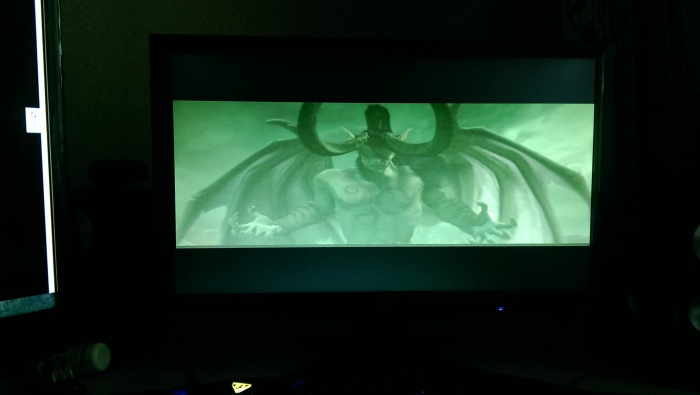
Откуда качали?
Я не зря спросил, ибо во многих репаках видео просто вырезают для экономии места.
Если уверены что ролики присутствуют — пробуйте режим совместимости с ХР sp2 и запуск от администратора.
ImmortalGhost
11 августа 2015, 10:54
На Вин7 видео УЖЕ обладало тоннами артефактов и графических багов
Разве? Недавно проходил Варик на 7 винде и не было ни единого артефакта. Главное подобрать на тех же торрент-трекерах нужный релиз. И да, вижу много проблем на 8 винде с играми. На тех же торрент-трекерах их море, а на 7 винде всё гладко идёт. Я полагаю на 10 должно всё более-менее работать из-за её большей популярности в обществе, нежели 8 винды.

If you’re having problems with Warcraft III’s cinematics, you can try to play them with VLC. To do this, go to your home directory and open hidden.wine, which contains the Warcraft III installation folder. Then, open Movies and double-click on the cinematic file to play it. Now, you should be able to see the cinematic in all its glory!
Fixes for problems with Warcraft 3 Reforged
If you’re frustrated by the current state of Warcraft 3’s cinematics, you’ve come to the right place. After an initial launch that saw some serious complaints, Blizzard has released a statement to address several issues and provide a more positive experience for players. While some of the issues will be addressed in upcoming updates, others will be left unchanged. In this article, we’ll take a look at a few fixes for problems with the filming process in Warcraft 3 Reforged.
First, try to lower the settings on your graphics card. Higher settings might cause the game to crash, and this can be fixed by lowering your graphics settings. Alternatively, try lowering your graphics card’s default settings. This is a temporary fix until your graphics card is ready to take on the full 3D treatment. This is a good solution for the majority of problems with Warcraft 3 Reforged cinematics, so don’t be afraid to try it if you’re experiencing a crashing problem.
Updates for codecs
Until now, the cinematic content of Warcraft III for Windows hasn’t been playable on Linux. However, that’s now changing. A recent update to the game made this possible. InsaneMonster has released a new update for Windows 10 that incorporates custom dynamic camera angles and includes relaunches of some game chapters. The new features replicate cinematics as much as possible.
A few other changes in this update include the ability to change gamma and camera settings in some cinematics. Hopefully, these changes will improve the experience for Windows 10 users. Additionally, Warcraft 3 is now much more compatible with DirectX 8. This means that you can see improved graphics, as well as better gamma settings. In addition to these changes, the game will also have a few bug fixes.
Fixes for crashing
If you’re experiencing crashing Warcraft 3 cinematics on Windows 10, you’re not alone! Many people have experienced this issue and have found that the best way to fix it is to upgrade your PC to the latest version. This will enable the game to use more system resources and play smoothly. There are a few ways you can do this:
The first step to fix crashing Warcraft 3 cinematics on Windows is to check the system requirements. If you don’t have the minimum system requirements, you need to upgrade your computer or buy a new one. One of the best ways to get around this issue is by lowering your GPU’s settings. You can do this by closing all background applications, such as Google Chrome. If none of these steps solves your problem, you can try Fix 4.
Fixes for freezing
If you’re experiencing freezing in the Warcraft 3 cinematics, you should check your PC’s graphics drivers. Many games crash due to out of date or incompatible graphics drivers. There are several ways to update your graphics drivers. One option is to manually download the latest driver for your graphics card and follow the on-screen instructions. Another option is to install the latest driver automatically. Once the update is complete, restart the game to test the results.
A common cause of the freezing issue could be an outdated or corrupt graphics driver. Another cause may be overclocking your CPU. If you’re overclocked, you should revert it to its default speed. You should also remove unnecessary programs from your computer’s background. Here are some fixes for freezing in the Warcraft 3 cinematics:
Fixes for not playing cinematics
If the game is not playing cinematics in World of Warcraft on your PC, you can try these fixes to fix the issue. Listed below are three ways you can fix the issue. First, check the operating system. If you have a 64-bit version of Windows, check the automatic updates. If not, you can manually check for updates. If you’re using Windows 10, you may have to install updates manually.
If the problem persists, try updating the video card driver. This is a common problem, but many World of Warcraft players never think to do it. Make sure you install the latest version of the drivers for your video card. To do so, visit the manufacturer’s website. If it still doesn’t work, roll back to an older version. If all else fails, try to uninstall Warcraft 3 Reforged and reinstall it.




































